Cách Tạo Email Trên Iphone
iPhone là một trong những thiết bị di động phổ biến nhất trên thị trường hiện nay. Điện thoại iPhone không chỉ cho phép người dùng thực hiện cuộc gọi và tin nhắn, mà còn cung cấp nhiều tính năng mạnh mẽ khác, bao gồm cả việc tạo và quản lý email. Trong bài viết này, chúng ta sẽ hướng dẫn cách tạo email trên iPhone và khám phá các tính năng liên quan. Hướng dẫn sẽ bao gồm cách tạo tài khoản iCloud trên iPhone, cài đặt tài khoản email trên iPhone, thêm tài khoản email không phải của Apple trên iPhone, đồng bộ email trên các thiết bị của Apple, kiểm tra, gửi và nhận email trên iPhone, xóa và quản lý email trên iPhone.
Cách tạo tài khoản iCloud trên iPhone:
– Mở Cài đặt trên màn hình chính của iPhone.
– Chạm vào tên của bạn ở đầu trang.
– Chọn “iCloud” và sau đó chọn “Tạo tài khoản mới”.
– Nhập tên đầu tiên, họ, và chọn địa chỉ email bạn muốn sử dụng làm ID Apple của bạn.
– Chọn mật khẩu và nhập lại mật khẩu để xác nhận.
– Tiếp theo, bạn có thể chọn các câu hỏi bảo mật và cung cấp các câu trả lời tương ứng.
– Đồng thời, bạn cũng có thể cung cấp một địa chỉ email phụ cho việc khôi phục tài khoản khi cần thiết.
– Khi hoàn tất, chọn “Tiếp theo” và đồng ý với các điều khoản và điều kiện của Apple.
– Cuối cùng, bạn cần xác minh tài khoản bằng cách nhận một mã xác nhận trong email hoặc số điện thoại của bạn.
Cách cài đặt tài khoản email trên iPhone:
– Mở Cài đặt trên màn hình chính của iPhone.
– Chạm vào “Thư”.
– Chọn “Tài khoản” và sau đó chọn “Thêm tài khoản email”.
– Chọn nhà cung cấp email của bạn từ danh sách các dịch vụ được hỗ trợ (ví dụ: Gmail, Yahoo, Outlook).
– Nhập địa chỉ email và mật khẩu của bạn.
– Chờ cho iPhone kiểm tra và cấu hình tự động tài khoản email của bạn.
– Sau khi quá trình hoàn tất, chọn các cài đặt cho tài khoản email và nhấn “Lưu” để hoàn thành quá trình cài đặt.
Cách thêm tài khoản email không phải của Apple trên iPhone:
– Mở Cài đặt trên màn hình chính của iPhone.
– Chạm vào “Thư”.
– Chọn “Tài khoản” và sau đó chọn “Thêm tài khoản email”.
– Chọn “Thêm tài khoản khác”.
– Nhập tên, địa chỉ email và mật khẩu của tài khoản email không phải của Apple của bạn.
– Chờ cho iPhone kiểm tra và cấu hình tự động tài khoản email của bạn.
– Sau khi quá trình hoàn tất, chọn các cài đặt cho tài khoản email và nhấn “Lưu” để hoàn thành quá trình cài đặt.
Cách đồng bộ email trên các thiết bị của Apple:
– Mở Cài đặt trên màn hình chính của iPhone.
– Chạm vào tên của bạn ở đầu trang.
– Chọn “iCloud” và chắc chắn rằng chức năng “Thư” đã được bật.
– Quay lại màn hình chính và mở ứng dụng Thư.
– Chạm vào “Hộp thư đến” hoặc “Hộp thư đã gửi” để kiểm tra email.
– Đồng thời, bạn cũng có thể đồng bộ email trên các thiết bị khác của Apple bằng cách đăng nhập vào cùng một tài khoản iCloud.
Cách kiểm tra email trên iPhone:
– Mở ứng dụng Mail trên màn hình chính của iPhone.
– Ở thanh điều hướng dưới cùng của màn hình, chạm vào “Hộp thư đến” để xem email mới.
– Chạm vào email mà bạn muốn đọc để mở nó trong chế độ xem chi tiết.
Cách gửi và nhận email trên iPhone:
– Mở ứng dụng Mail trên màn hình chính của iPhone.
– Chạm vào biểu tượng “Soạn” ở góc dưới bên phải màn hình.
– Nhập địa chỉ email người nhận trong trường “Tới”.
– Nhập tiêu đề của email trong trường “Tiêu đề”.
– Viết nội dung email trong phần “Nội dung”.
– Sau khi hoàn tất, chạm vào biểu tượng “Gửi” để gửi email.
Cách xóa và quản lý email trên iPhone:
– Mở ứng dụng Mail trên màn hình chính của iPhone.
– Chạm vào mục “Hộp thư đến” hoặc “Hộp thư đã gửi”, tùy thuộc vào loại email bạn muốn xóa.
– Chạm và giữ email mà bạn muốn xóa.
– Chọn “Xóa” từ menu tùy chọn xuất hiện để xóa email.
Cách tạo email nhanh trên iPhone:
– Mở một ứng dụng (ví dụ: Safari, Ảnh, Văn bản) mà bạn muốn chia sẻ từ.
– Chạm vào biểu tượng chia sẻ (hình mũi tên cong hướng lên) để mở menu chia sẻ.
– Chọn “Mail” từ menu chia sẻ.
– Một cửa sổ mới sẽ hiển thị với nội dung đã chia sẻ được gắn kết trong email.
– Nhập địa chỉ email người nhận trong trường “Tới”.
– Nhập tiêu đề của email trong trường “Tiêu đề”.
– Sau khi hoàn tất, chạm vào biểu tượng “Gửi” để gửi email.
FAQs
1. Làm thế nào để tạo tài khoản iCloud trên iPhone?
– Mở Cài đặt, chọn tên của bạn, sau đó chọn “iCloud”, và cuối cùng chọn “Tạo tài khoản mới”.
2. Tôi có thể thêm một tài khoản email không phải của Apple vào iPhone không?
– Có, bạn có thể thêm các tài khoản email không phải của Apple thông qua Cài đặt> Thư> Tài khoản> Thêm tài khoản email.
3. Làm thế nào để kiểm tra email trên iPhone?
– Mở ứng dụng Mail trên màn hình chính của iPhone và chọn Hộp thư đến để xem email mới.
4. Có cách nào để xóa nhiều email cùng một lúc trên iPhone không?
– Chạm và giữ email đầu tiên, sau đó chọn các email khác mà bạn muốn xóa. Sau khi chọn, chạm vào biểu tượng “Xóa” ở góc dưới bên phải màn hình.
5. Tôi có thể đồng bộ email trên các thiết bị Apple khác không?
– Có, để đồng bộ email trên các thiết bị Apple khác, đảm bảo rằng bạn đã đăng nhập vào cùng một tài khoản iCloud trên tất cả các thiết bị.
Với hướng dẫn chi tiết trên, bạn có thể dễ dàng tạo và quản lý email trên iPhone. Tận dụng các tính năng mạnh mẽ của iPhone để giữ liên lạc với bạn bè, gia đình và đối tác kinh doanh của bạn thông qua email. Tạo email trên điện thoại iPhone 6, cách lập email mới, cách tạo email trên điện thoại iPhone 11, cách thêm tài khoản email trên iPhone, cách thêm Gmail vào Mail trên iPhone, cách xác minh địa chỉ email trên iPhone, mở Mail trên iPhone, cách tạo email trên iPhone 7 Plus, cách tạo email trên iPhone đã được trình bày trong bài viết này, giúp bạn nắm bắt và tận dụng tối đa khả năng của điện thoại iPhone của mình.
Cách Tạo Tài Khoản Gmail, Địa Chỉ Email Mới Trên Iphone – Ios, Cách Đăng Kí Lập Tài Khoản Google Mới
Từ khoá người dùng tìm kiếm: cách tạo email trên iphone Tạo email trên điện thoại iPhone 6, Cách lập email mới, Cách tạo email trên điện thoại iPhone 11, Cách thêm tài khoản email trên iPhone, Cách thêm Gmail vào Mail trên iPhone, Cách xác minh địa chỉ Email trên iPhone, Mở Mail trên iPhone, Cách tạo email trên iPhone 7 Plus
Hình ảnh liên quan đến chủ đề cách tạo email trên iphone
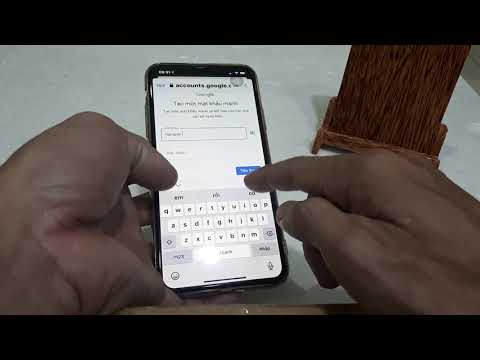
Chuyên mục: Top 93 Cách Tạo Email Trên Iphone
Xem thêm tại đây: khoaluantotnghiep.net
Tạo Email Trên Điện Thoại Iphone 6
Tạo email trên điện thoại di động đã trở thành một phần không thể thiếu trong cuộc sống hàng ngày của chúng ta. Với sự phát triển không ngừng của công nghệ di động, các thiết bị như iPhone 6 đang trở nên ngày càng thông minh và tiện ích hơn. Vậy làm thế nào để tạo email trên iPhone 6?
Bước 1: Mở ứng dụng Mail trên iPhone 6 của bạn. Đây là ứng dụng mặc định đã được cài đặt trên thiết bị.
Bước 2: Nhấp vào tùy chọn “Thêm tài khoản” để bắt đầu quá trình tạo email.
Bước 3: iPhone 6 sẽ hiển thị danh sách các dịch vụ email phổ biến, bao gồm iCloud, Google, Yahoo, Outlook và AOL. Chọn dịch vụ email mà bạn muốn sử dụng.
Bước 4: Sau đó, nhập tên của bạn, địa chỉ email và mật khẩu tương ứng với dịch vụ email bạn đã chọn. Tiếp theo, nhấp vào nút “Tiếp”.
Bước 5: iPhone 6 sẽ tự động kiểm tra và cấu hình thông số máy chủ cho tài khoản email của bạn. Quá trình này có thể mất một thời gian, vì vậy hãy kiên nhẫn chờ đợi.
Bước 6: Sau khi kiểm tra hoàn tất, iPhone 6 sẽ yêu cầu bạn chọn loại thông báo mà bạn muốn nhận khi có email mới. Bạn có thể chọn nhận thông báo trong trình đơn thả xuống hoặc tắt thông báo.
Bước 7: Cuối cùng, nhấp vào nút “Tiếp” và tận hưởng việc tạo email thành công trên iPhone 6 của bạn.
FAQs:
1. Tôi có thể tạo nhiều tài khoản email trên iPhone 6 không?
– Có, iPhone 6 cho phép bạn tạo và quản lý nhiều tài khoản email khác nhau trên cùng một thiết bị.
2. Tôi có thể sử dụng email công ty trên iPhone 6 không?
– Chắc chắn, bạn có thể sử dụng email công ty trên iPhone 6 bằng cách chọn “Tùy chọn khác” khi tạo email và cung cấp thông tin tài khoản email công ty.
3. Tôi cần phải có kết nối internet để tạo email trên iPhone 6 không?
– Đúng vậy, để tạo và sử dụng email trên iPhone 6, bạn cần có kết nối internet, bằng Wi-Fi hoặc dữ liệu di động.
4. Tôi có thể đồng bộ hóa email trên iPhone 6 với các thiết bị khác không?
– Có, iPhone 6 cho phép bạn đồng bộ hóa email với các thiết bị khác như iPad hoặc MacBook của bạn. Bạn chỉ cần đăng nhập với cùng một tài khoản email trên các thiết bị đó.
5. Làm thế nào để xóa một tài khoản email đã được tạo trên iPhone 6?
– Để xóa một tài khoản email đã được tạo trên iPhone 6, bạn cần vào phần “Cài đặt” trên thiết bị, chọn “Mật khẩu và email” và sau đó chọn tài khoản mà bạn muốn xóa. Cuối cùng, nhấp vào “Xóa tài khoản”.
6. iPhone 6 có hỗ trợ email mã hóa không?
– Có, iPhone 6 hỗ trợ email mã hóa để bảo vệ thông tin cá nhân của bạn. Bạn có thể kích hoạt tính năng mã hóa trong phần cài đặt của ứng dụng Mail trên thiết bị.
Qua việc tạo email trên iPhone 6, bạn có thể duy trì liên lạc với gia đình, bạn bè hoặc cùng quản lý công việc hàng ngày của mình. Với những bước đơn giản và tính năng tiện ích của iPhone 6, việc tạo email trên điện thoại di động không còn là điều khó khăn nữa.
Cách Lập Email Mới
Email đã trở thành một phương tiện truyền thông quan trọng trong cuộc sống hàng ngày, không chỉ giữa cá nhân mà còn giữa các tổ chức và doanh nghiệp. Việc có một địa chỉ email cá nhân không chỉ giúp bạn giao tiếp dễ dàng, nhanh chóng mà còn mở ra rất nhiều cơ hội khác cho việc công việc và giải trí. Trong bài viết này, chúng tôi sẽ hướng dẫn bạn các bước cơ bản để lập một email mới, từ việc chọn nhà cung cấp dịch vụ email cho đến việc tạo tài khoản và sử dụng email hiệu quả.
Bước 1: Chọn nhà cung cấp dịch vụ email
Trước khi bắt đầu tạo email mới, bạn cần tìm hiểu và chọn một nhà cung cấp dịch vụ email phù hợp với nhu cầu của bạn. Một số nhà cung cấp email phổ biến là Google (Gmail), Microsoft (Outlook/Hotmail), Yahoo và nhiều nhà cung cấp khác.
Bước 2: Truy cập trang web của nhà cung cấp email
Sau khi chọn được nhà cung cấp email, bạn cần truy cập vào trang web của họ. Đối với Gmail, ví dụ, bạn cần truy cập vào www.gmail.com.
Bước 3: Tìm kiếm liên kết “Đăng ký” hoặc “Tạo tài khoản mới”
Trên trang web của nhà cung cấp email, bạn hãy tìm kiếm liên kết “Đăng ký” hoặc “Tạo tài khoản mới”. Thường thì liên kết này sẽ nằm ở phía trên hoặc dưới trang web.
Bước 4: Điền thông tin cá nhân
Khi bạn nhấp vào liên kết “Đăng ký” hoặc “Tạo tài khoản mới”, trang web sẽ yêu cầu bạn nhập thông tin cá nhân. Thông tin thông thường bao gồm tên, ngày sinh, địa chỉ email mong muốn và mật khẩu. Bạn hãy cẩn thận khi nhập thông tin này và hãy chắc chắn rằng bạn đã chọn một mật khẩu mạnh để bảo vệ tài khoản của mình.
Bước 5: Chọn tên địa chỉ email
Đối với nhiều nhà cung cấp email, bạn có thể chọn tên địa chỉ email mong muốn. Tuy nhiên, đôi khi tên địa chỉ email mà bạn muốn đã được sử dụng bởi người khác, do đó bạn cần phải chọn một tên khác. Hãy chắc chắn rằng tên địa chỉ email của bạn thể hiện cá nhân bạn và dễ nhớ để giao tiếp trong tương lai.
Bước 6: Điều chỉnh cài đặt tài khoản
Sau khi đã tạo tài khoản email thành công, bạn nên kiểm tra và điều chỉnh các cài đặt tài khoản để đáp ứng nhu cầu của mình. Thông thường, bạn có thể thay đổi màu sắc, chủ đề giao diện, thêm chữ ký email cá nhân và các cài đặt khác tùy theo nhà cung cấp dịch vụ email.
Bước 7: Sử dụng email hiệu quả
Một khi bạn đã có địa chỉ email mới, bạn cần biết cách sử dụng nó hiệu quả. Dưới đây là một số gợi ý để sử dụng email một cách thông minh:
1. Quản lý hộp thư đến: Định kỳ kiểm tra hộp thư đến và xóa các email không cần thiết để giữ hộp thư của bạn sạch sẽ và sắp xếp.
2. Sử dụng bộ lọc email: Hầu hết các nhà cung cấp email đều cung cấp tính năng bộ lọc email, giúp bạn tự động chuyển email đến thư mục cụ thể dựa trên quy tắc mà bạn đã thiết lập. Điều này giúp bạn tổ chức email một cách hiệu quả và tìm kiếm nhanh chóng.
3. Quản lý danh sách đen: Sử dụng tính năng danh sách đen để chặn những địa chỉ email không mong muốn hoặc các email rác.
4. Thông báo đến email di động: Để không bỏ lỡ bất kỳ email quan trọng nào, hãy bật tính năng thông báo đến email điện thoại di động của bạn.
5. Phản hồi nhanh: Bạn có thể sử dụng tính năng sẵn có để trả lời nhanh các email. Ví dụ, Gmail có tính năng “Câu trả lời tự động” cho phép bạn thiết lập câu trả lời tương tự cho các email tiêu chuẩn.
6. Bảo mật tài khoản: Để đảm bảo an toàn, hãy đảm bảo rằng bạn sử dụng mật khẩu mạnh và thường xuyên thay đổi mật khẩu. Bạn cũng nên bật xác minh hai yếu tố để bảo vệ tài khoản của mình.
FAQs:
1. Tại sao tôi cần một địa chỉ email cá nhân?
Một địa chỉ email cá nhân giúp bạn có thể liên lạc dễ dàng và nhanh chóng với bạn bè, gia đình và đối tác công việc. Nó cũng cần thiết để tạo tài khoản trên các trang web, dịch vụ trực tuyến và để nhận thông báo quan trọng từ các tổ chức.
2. Làm sao để chọn tên địa chỉ email phù hợp?
Khi chọn tên địa chỉ email, hãy chắc chắn rằng nó dễ nhớ, không quá phức tạp và thể hiện cá nhân bạn. Nói chung, bạn nên tránh sử dụng các ký tự đặc biệt và chọn một tên ngắn gọn.
3. Có bắt buộc phải sử dụng dịch vụ email của nhà cung cấp internet của tôi không?
Không, bạn không bắt buộc phải sử dụng dịch vụ email của nhà cung cấp internet. Bạn có thể chọn bất kỳ nhà cung cấp dịch vụ email nào mà bạn thích và đăng ký một tài khoản email riêng.
4. Tôi có thể đăng ký nhiều tài khoản email khác nhau không?
Có, bạn có thể đăng ký nhiều tài khoản email khác nhau. Điều này có thể hữu ích khi bạn muốn tách rời các hoạt động cá nhân và công việc, hoặc khi bạn muốn duy trì sự riêng tư của từng tài khoản.
5. Tôi có thể sử dụng email trên điện thoại di động không?
Có, hầu hết các nhà cung cấp dịch vụ email có ứng dụng di động cho phép bạn sử dụng email trên điện thoại di động. Bạn có thể tải xuống ứng dụng tương ứng từ cửa hàng ứng dụng trên điện thoại của bạn và đăng nhập bằng tài khoản email của bạn.
Tìm thấy 33 hình ảnh liên quan đến chủ đề cách tạo email trên iphone.
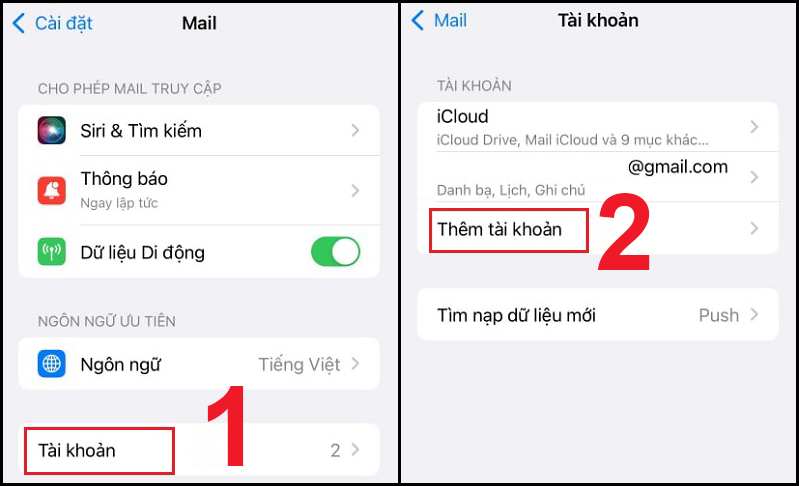
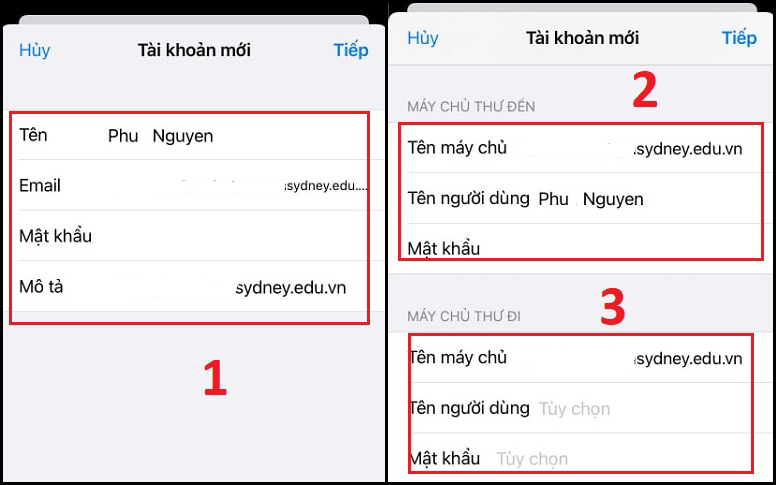
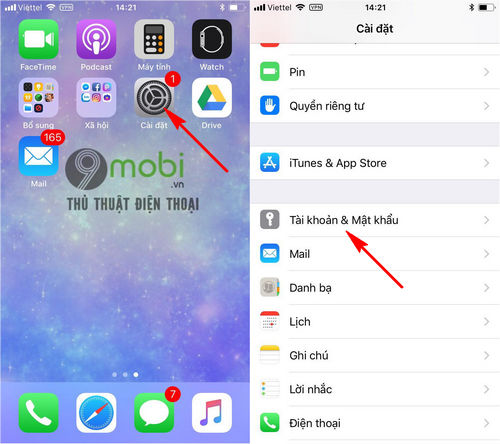
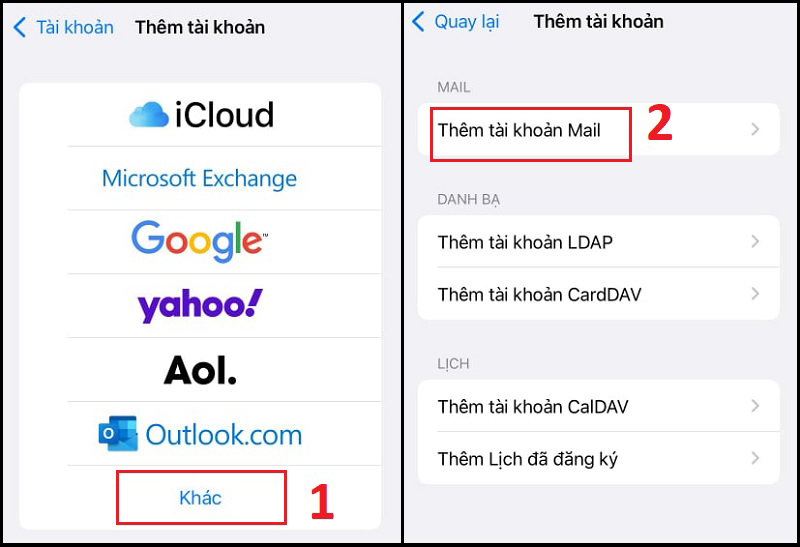
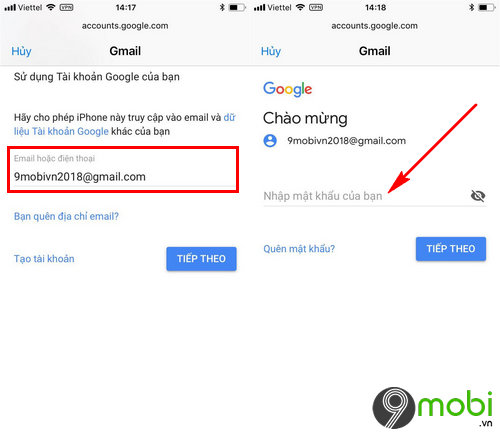
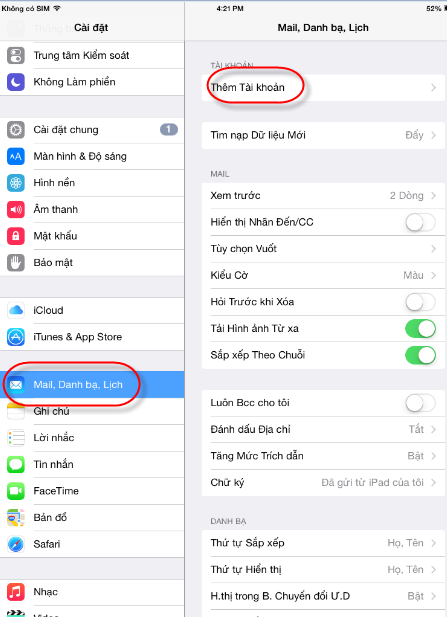
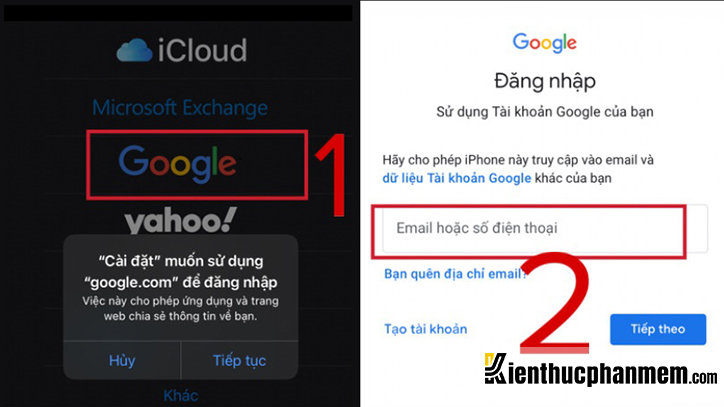
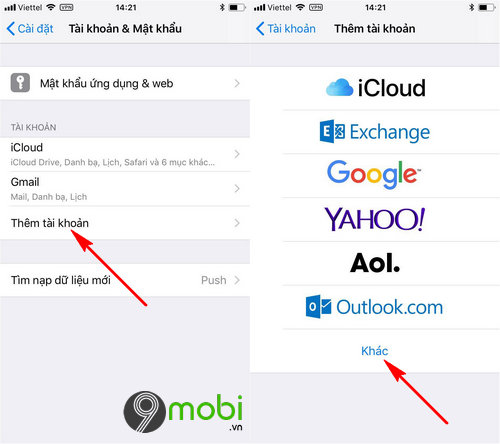
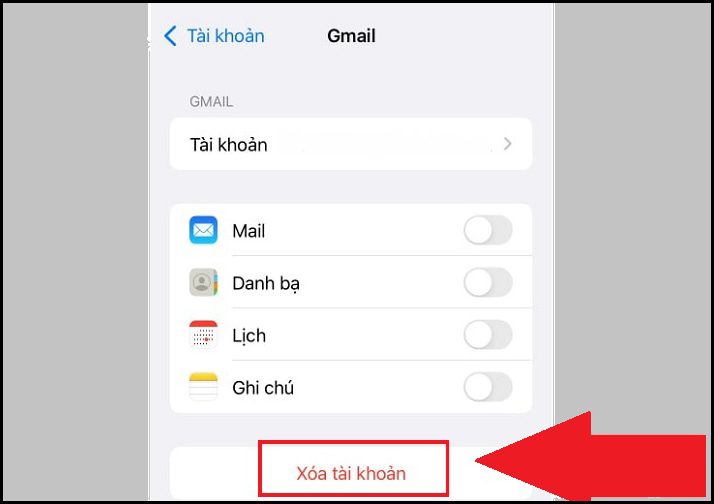
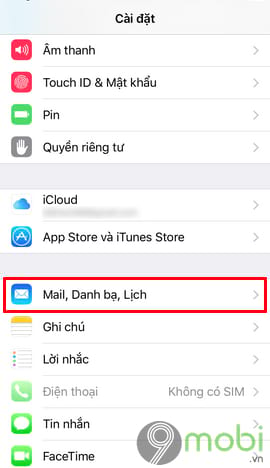
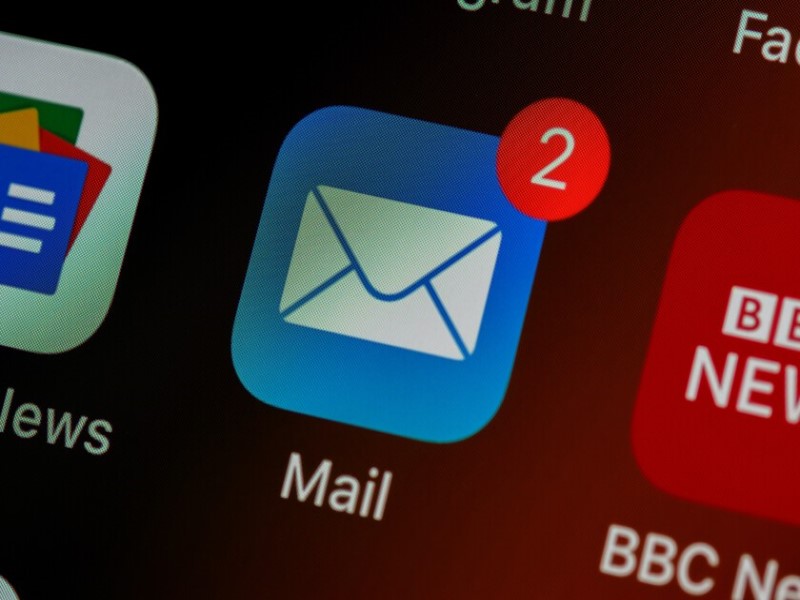
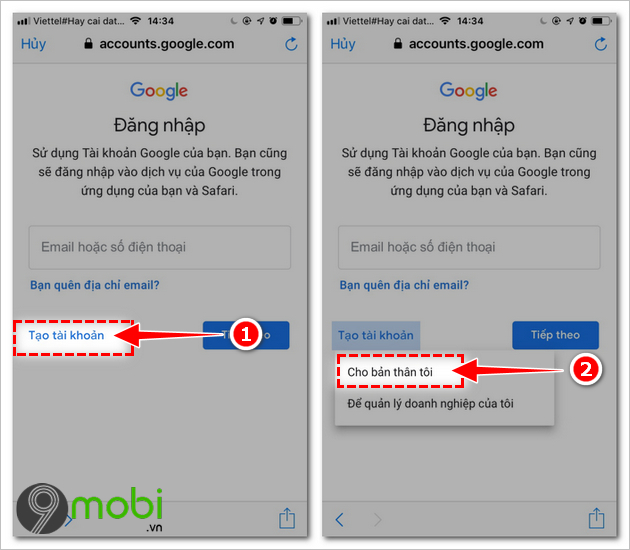
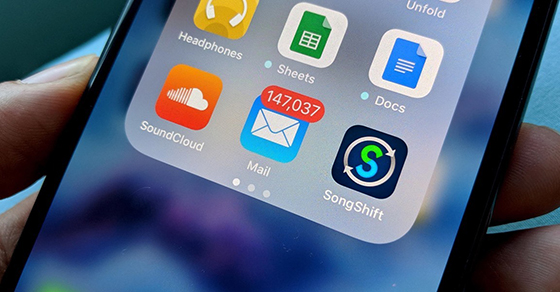
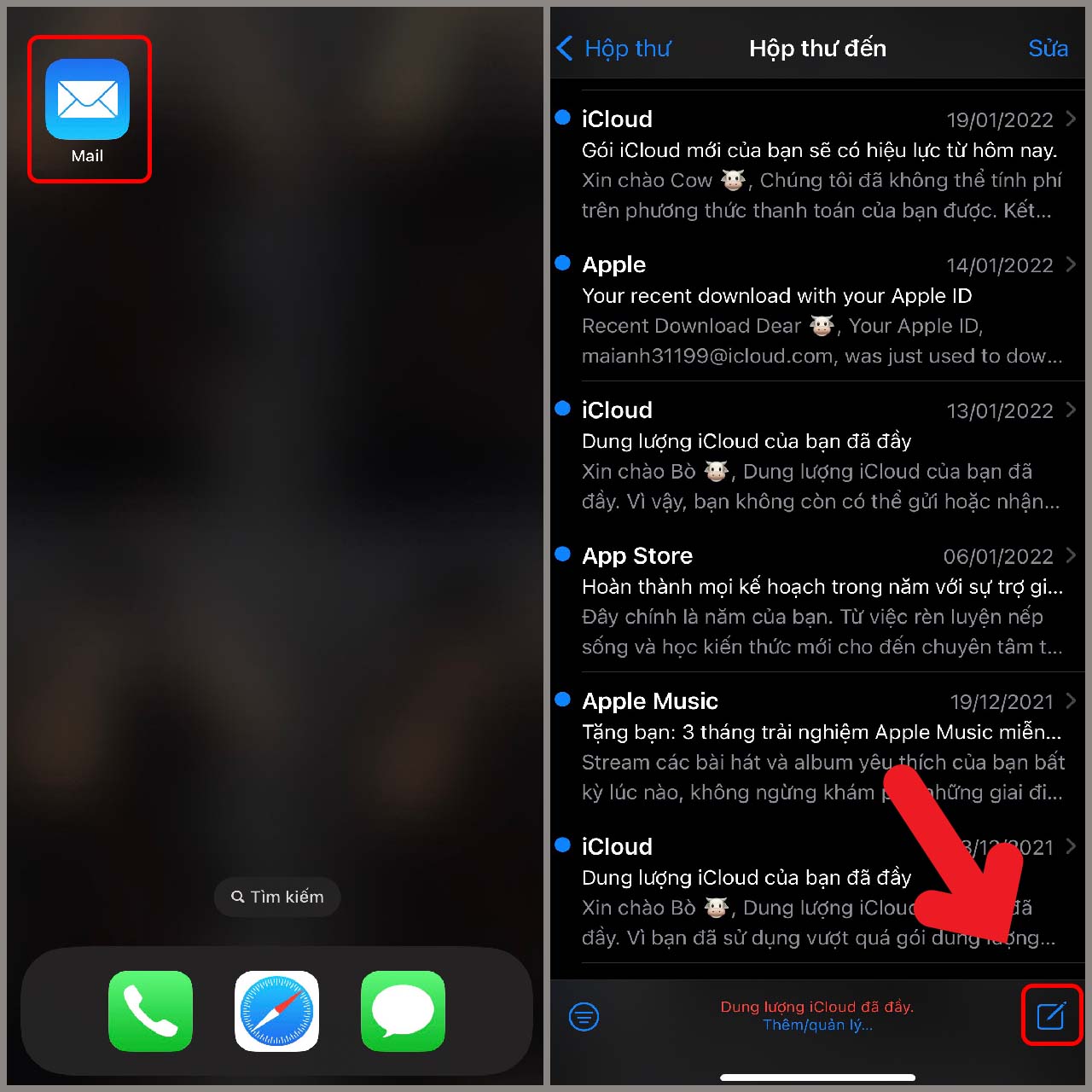
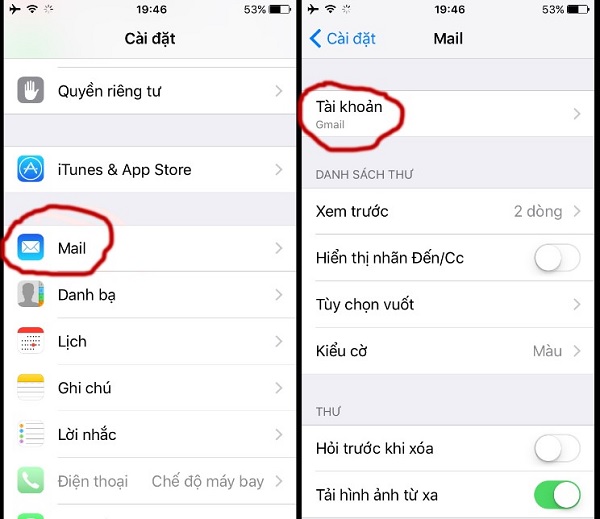
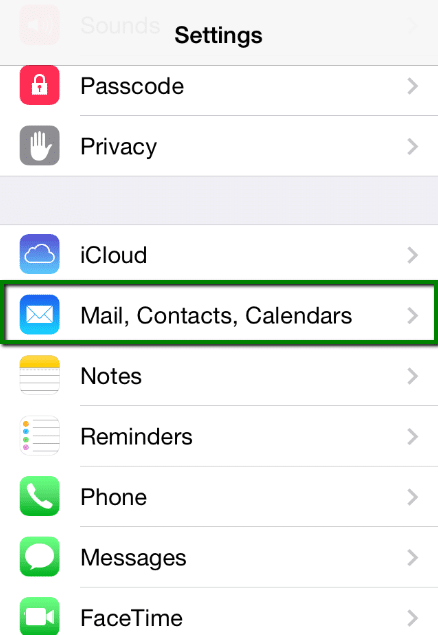
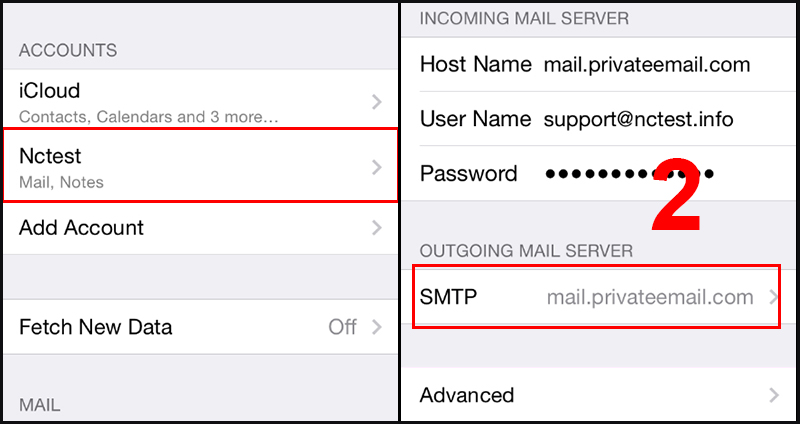

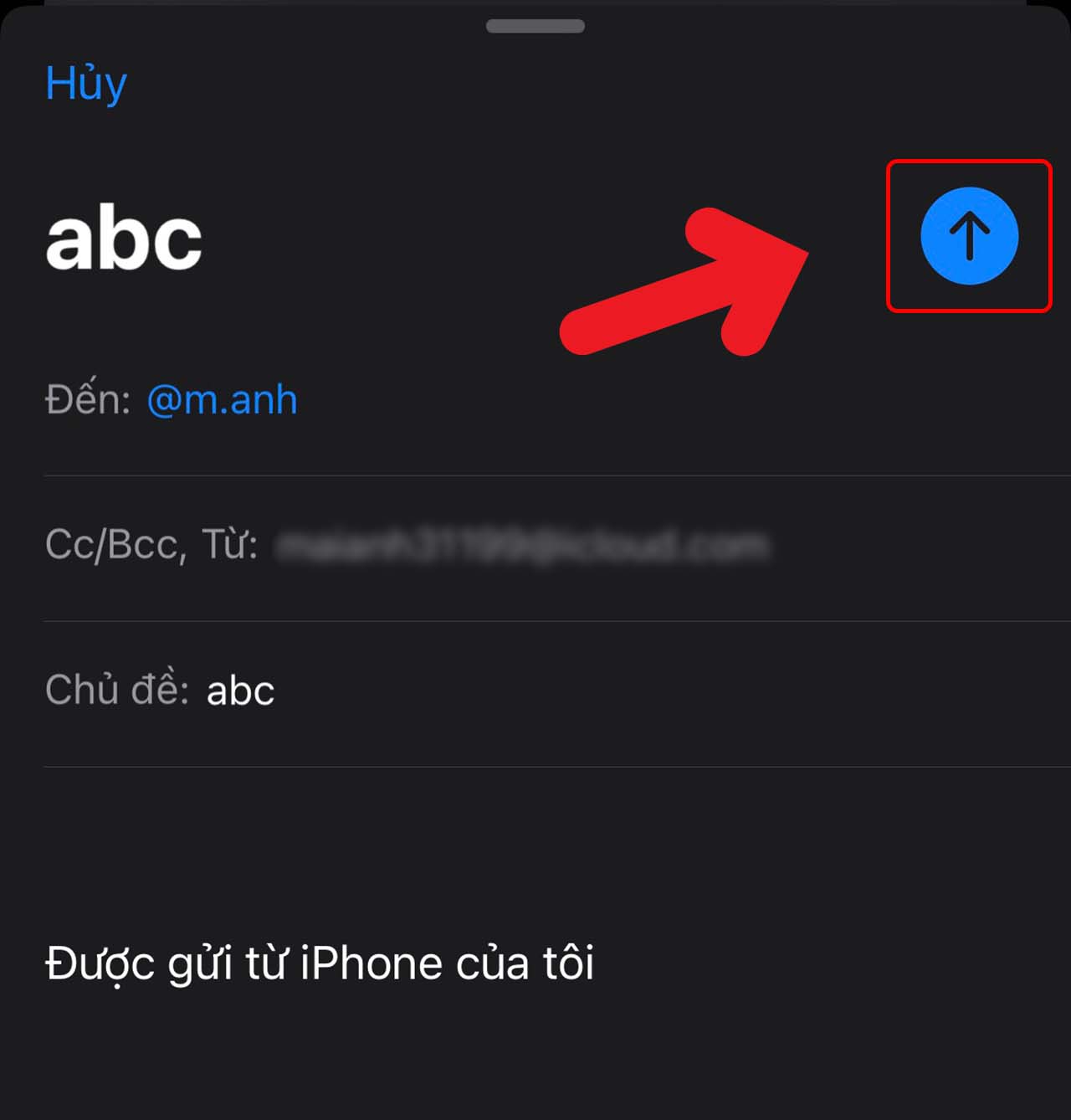

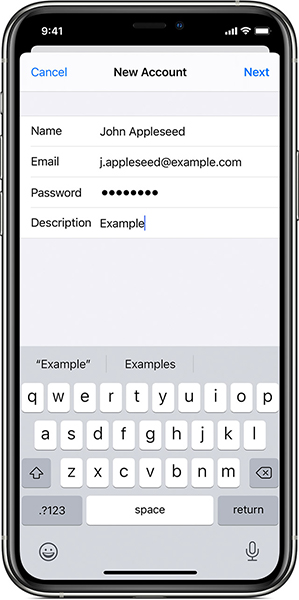



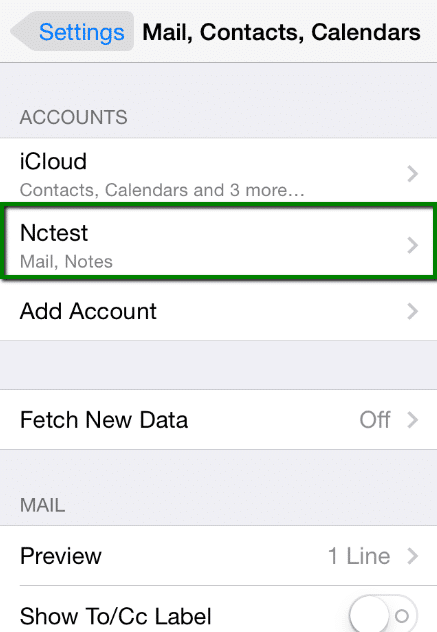
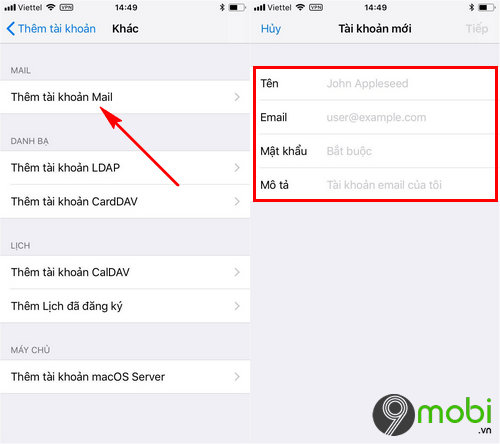

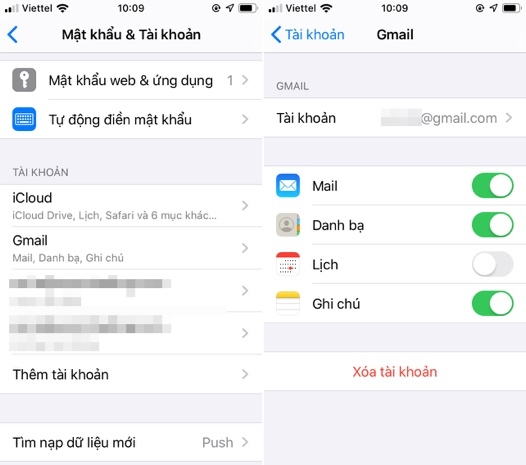
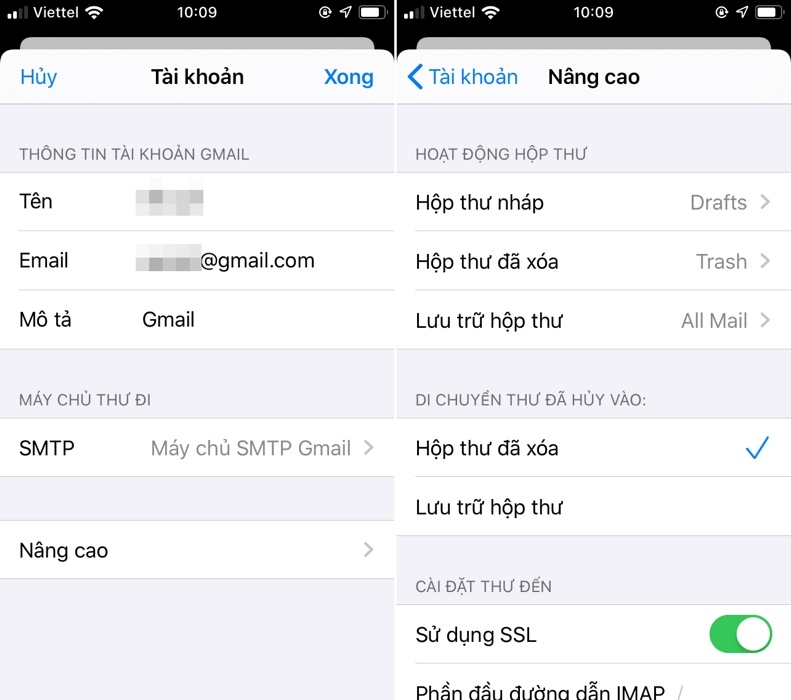
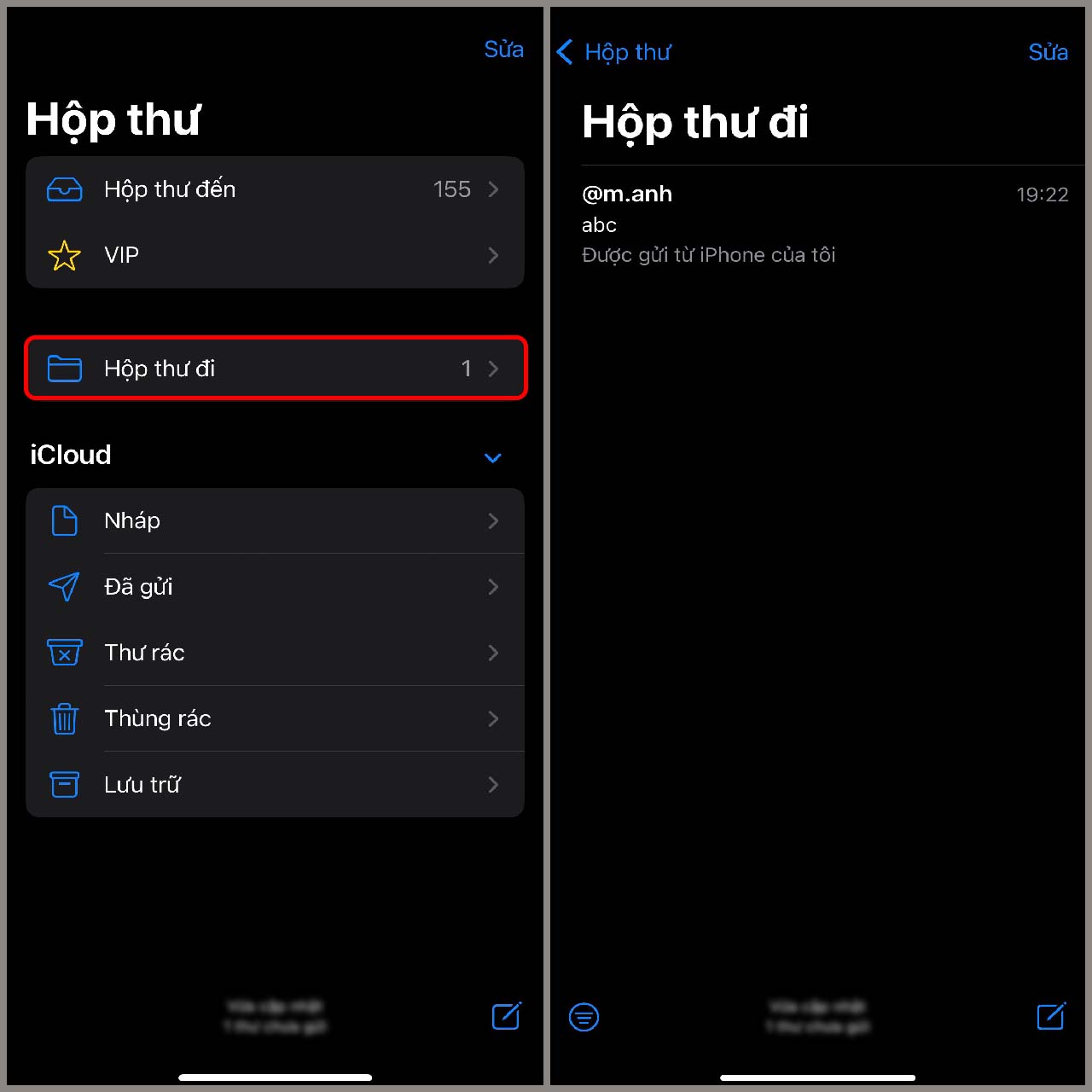
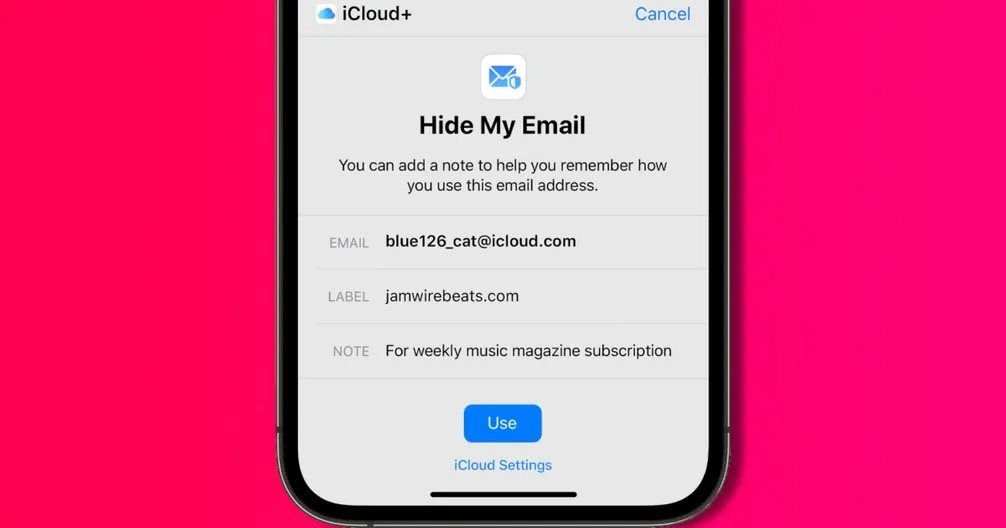
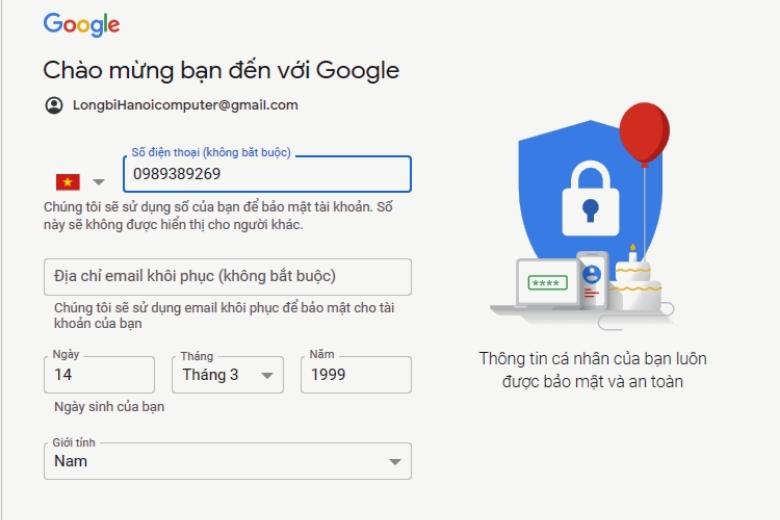
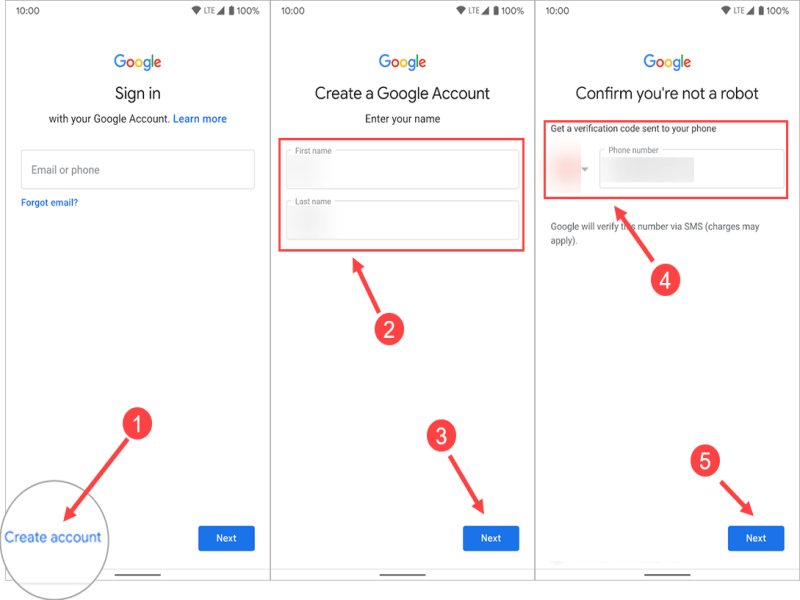
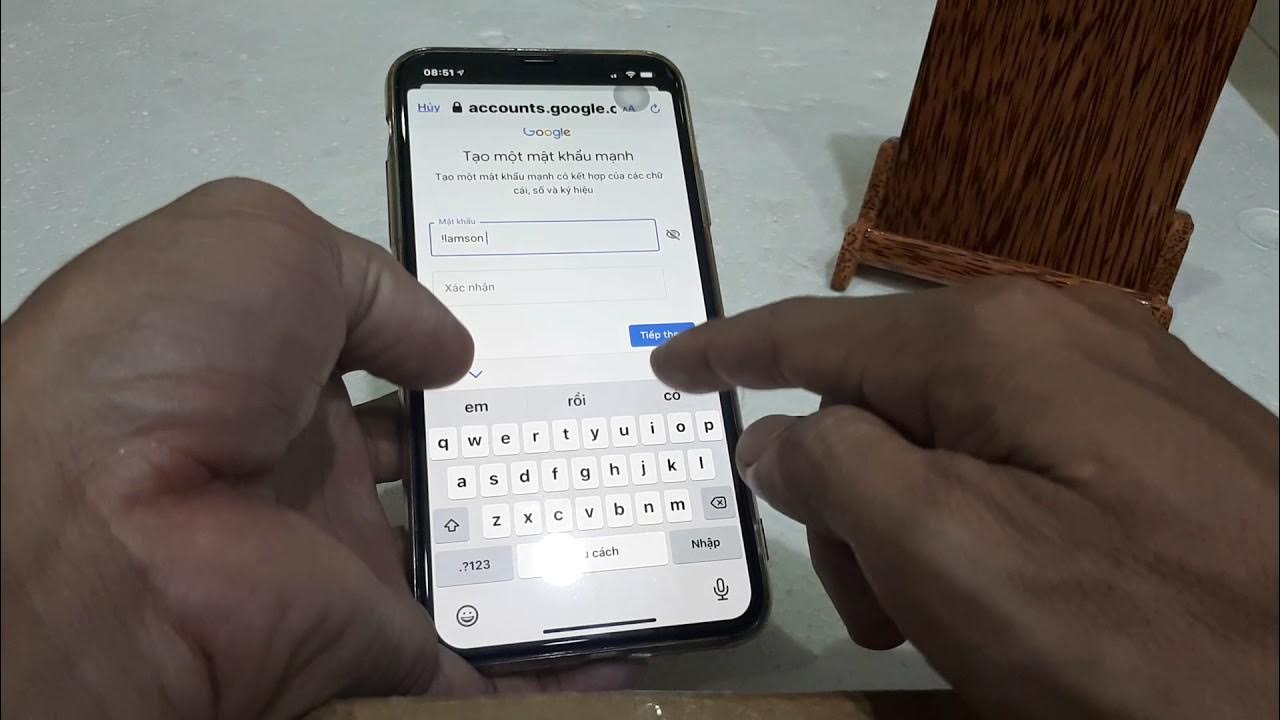
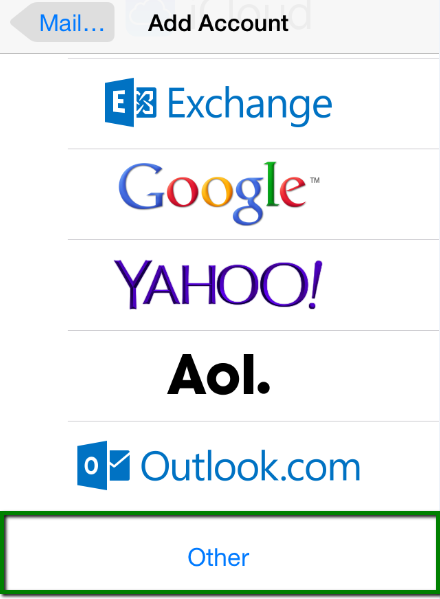
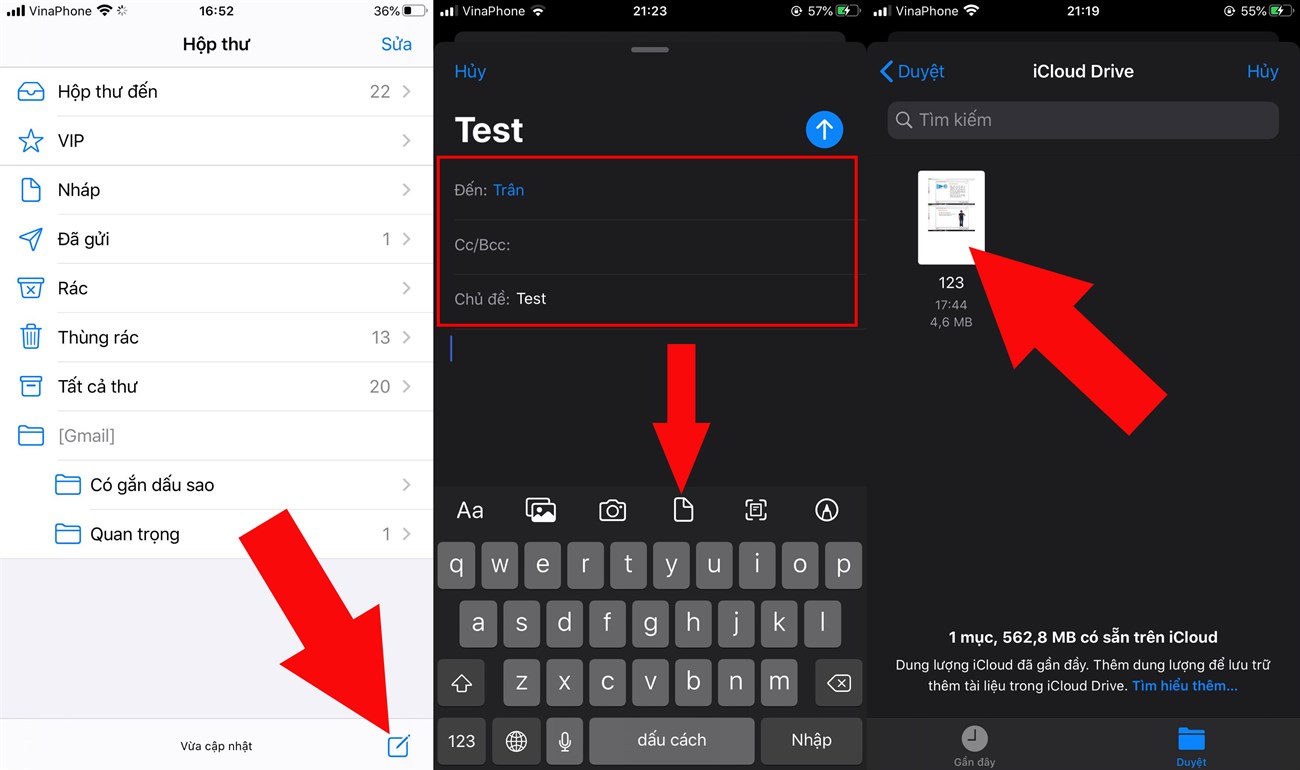
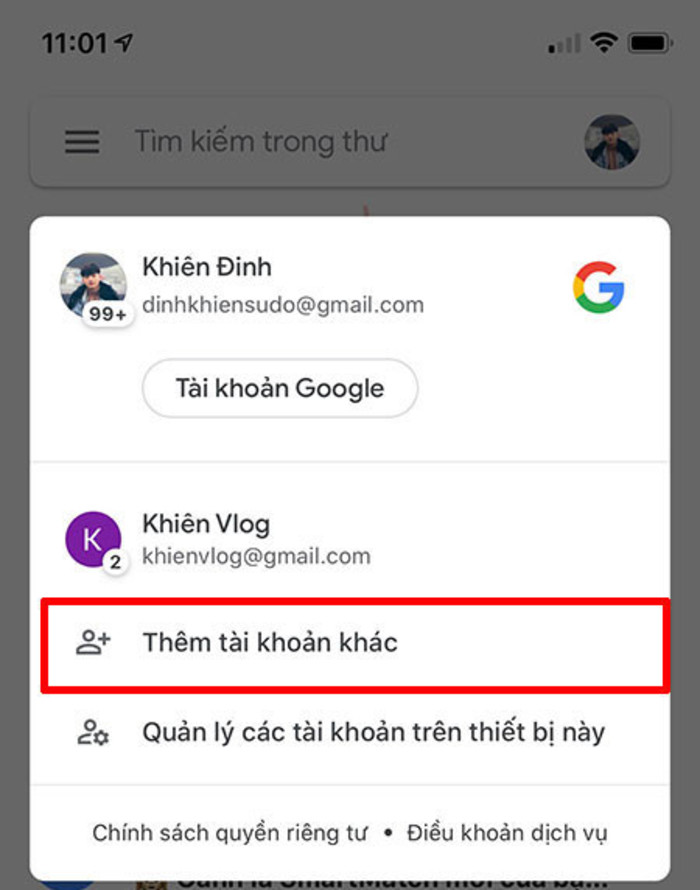
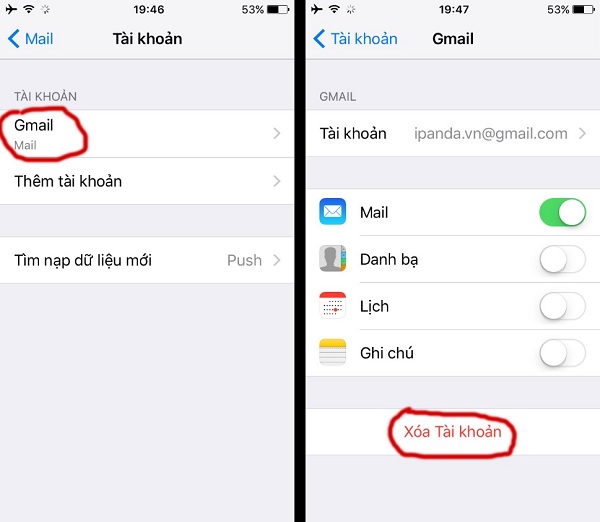

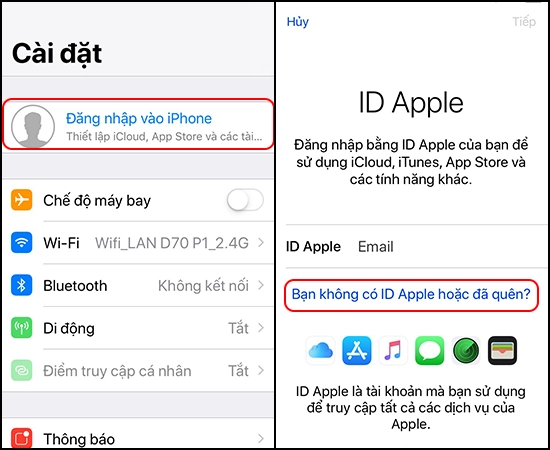


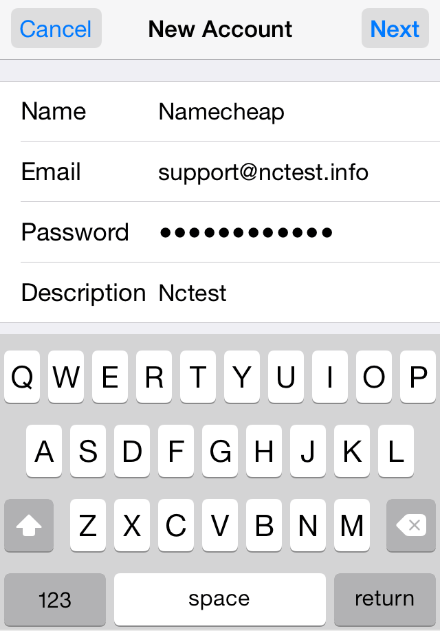

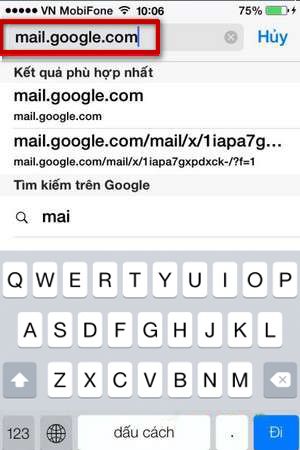
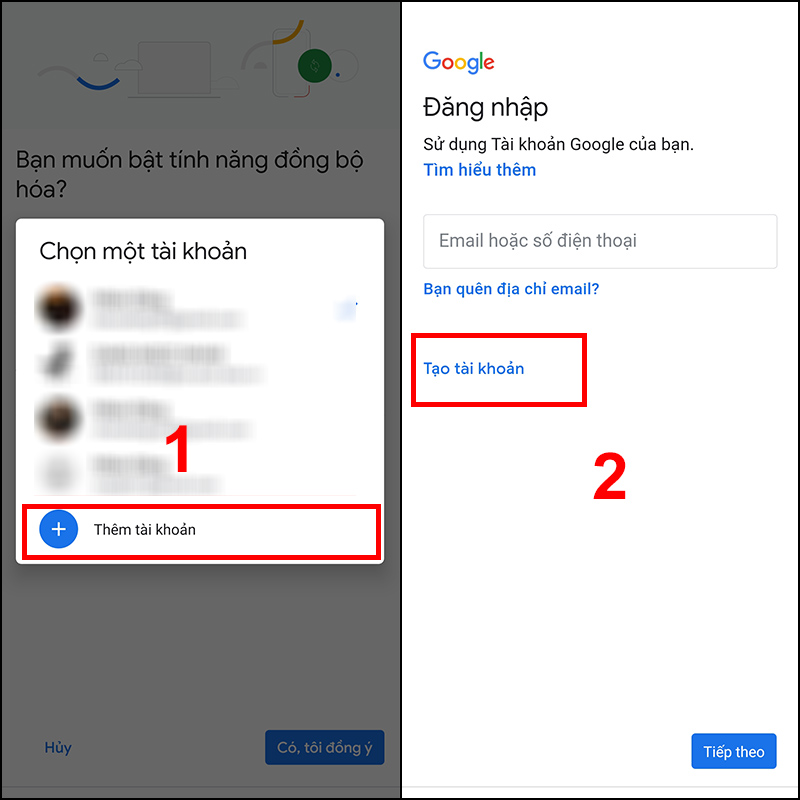
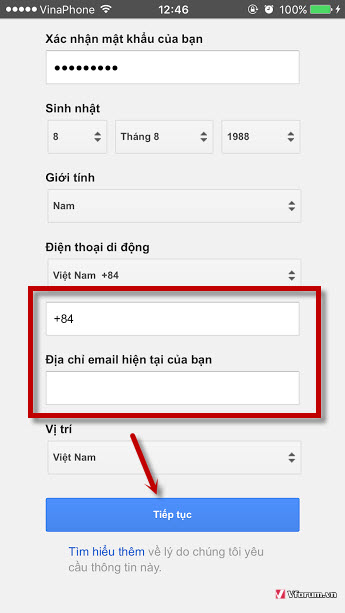
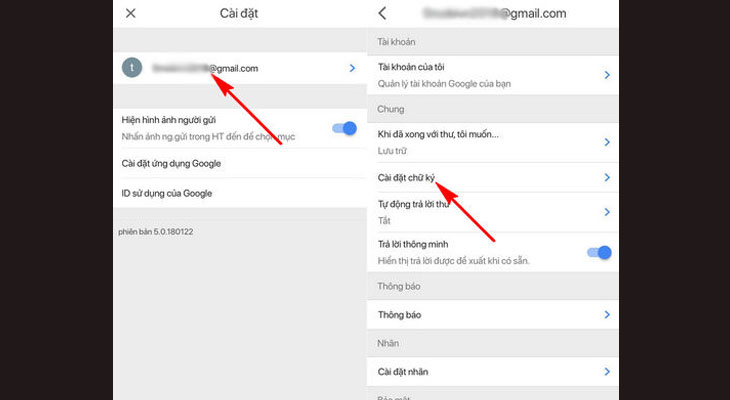

Link bài viết: cách tạo email trên iphone.
Xem thêm thông tin về bài chủ đề này cách tạo email trên iphone.
- Cách đăng nhập, thiết lập email trên iPhone đơn giản, nhanh …
- Hướng dẫn thiết lập email trên điện thoại iPhone – VSMail
- Thêm tài khoản email vào iPhone, iPad hoặc iPod touch
- Cách thiết lập tài khoản email trên iPhone – QuanTriMang.com
- Cách tạo email trên iPhone để bạn gửi đi nhanh … – TopZone
- Hướng dẫn tạo Email trên điện thoại Iphone và Android
- 2 Cách tạo email trên điện thoại iPhone, iPad đơn giản nhất
- Thiết lập tài khoản email trên điện thoại iPhone, iPad mới
- Cách lập email trên iPhone đơn giản, nhanh chóng trong một …
Xem thêm: https://khoaluantotnghiep.net/code